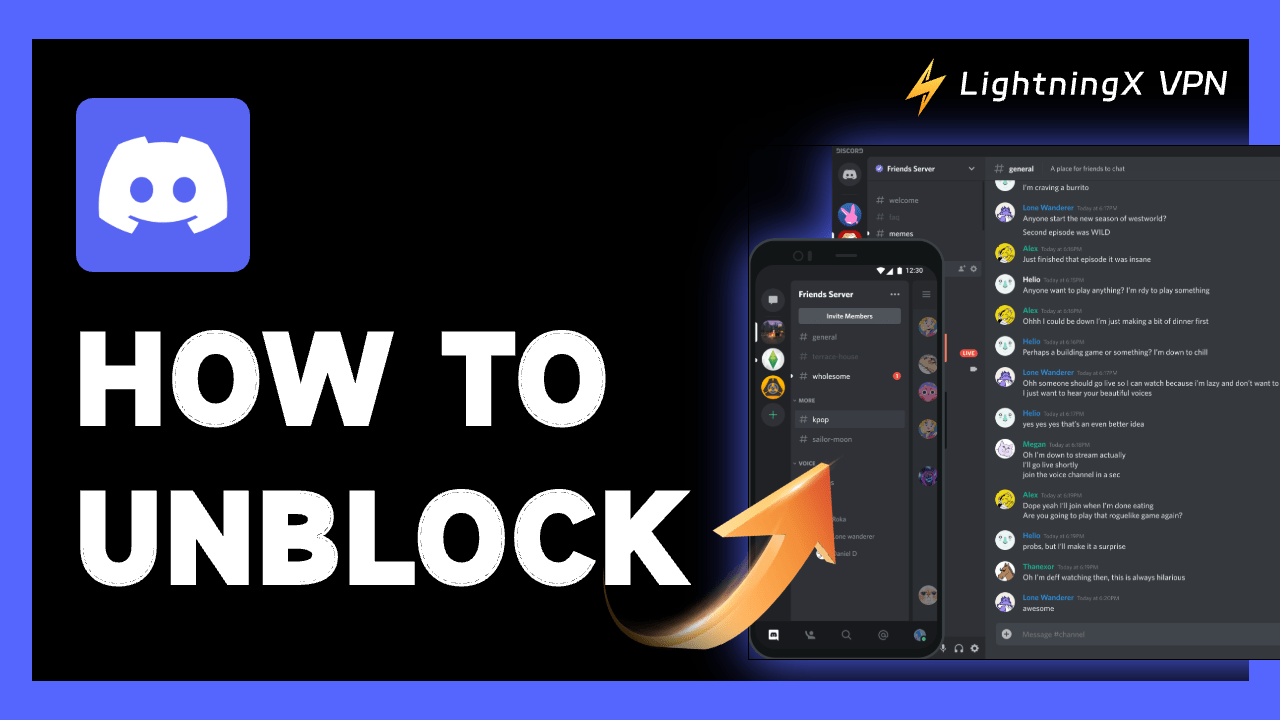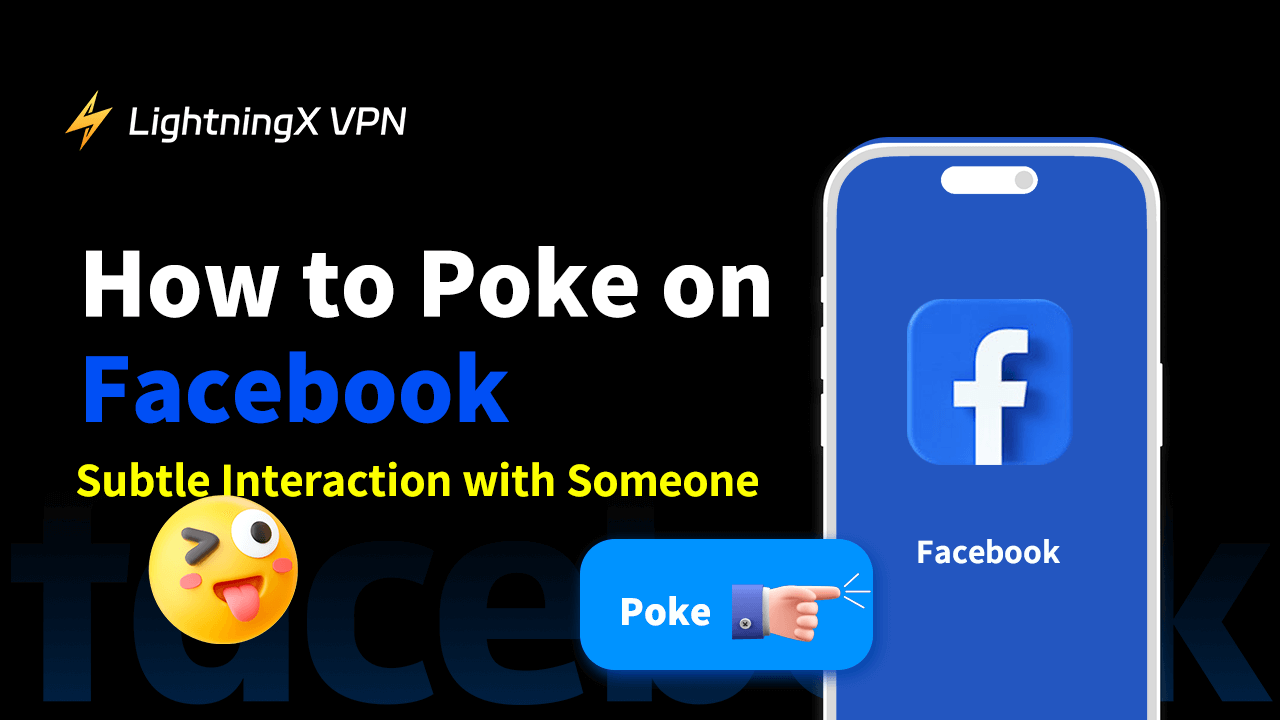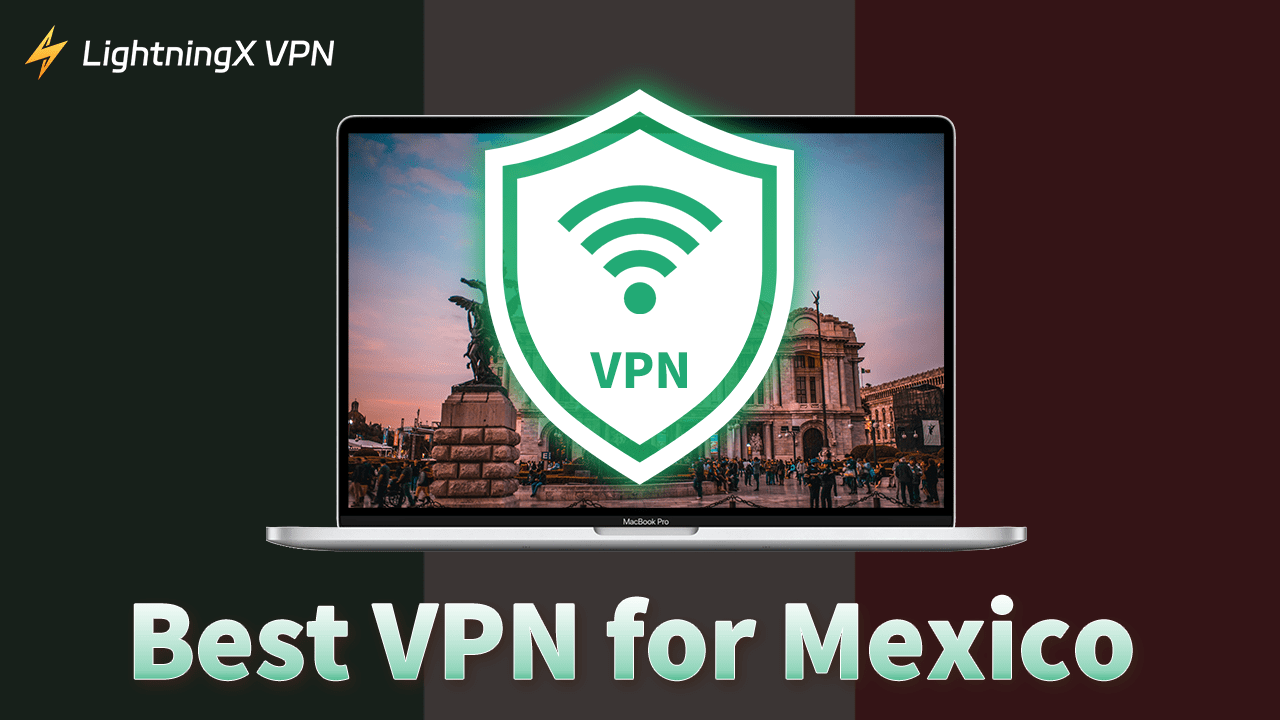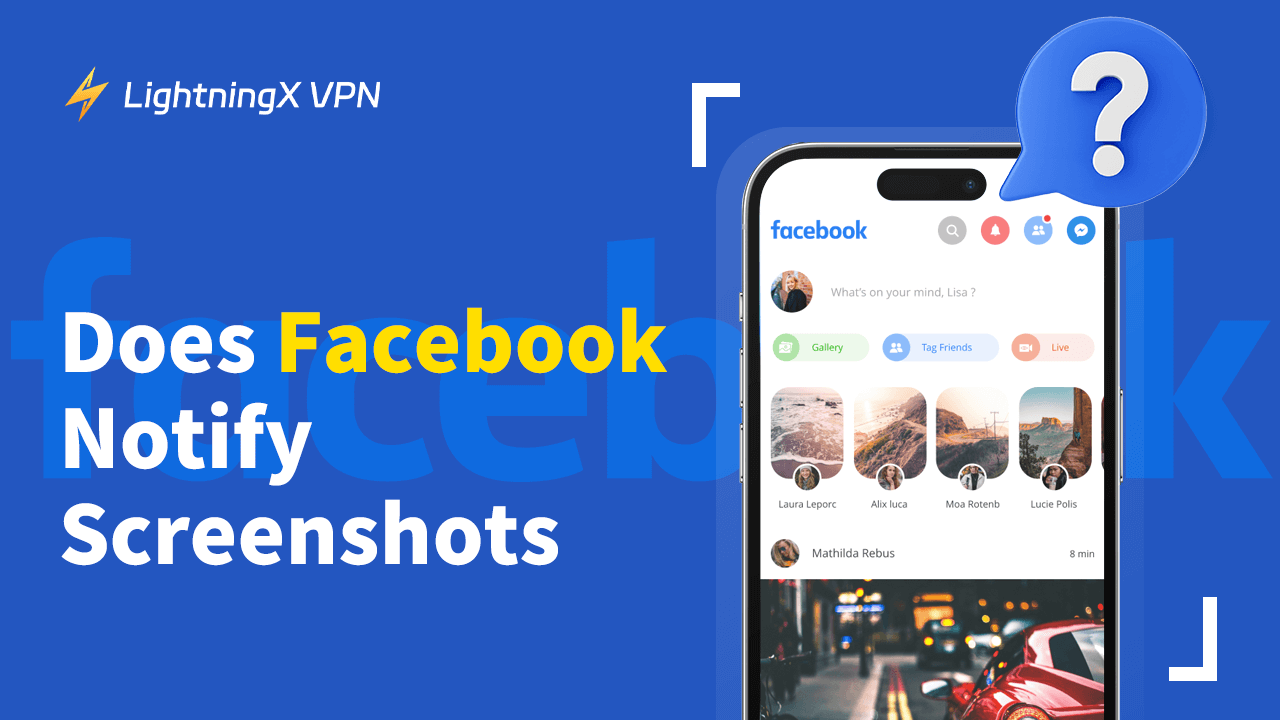Discord tiene más de 500 millones de usuarios registrados, pero muchas escuelas y países bloquean Discord para mantener a los estudiantes concentrados y evitar que accedan a contenido controvertido.
Esta guía le mostrará cómo desbloquear Discord usando varios métodos, como VPN, cambios de DNS, extensiones de Chrome y más.
¿Cómo desbloquear Discord?
1. Desbloquea Discord con VPN
¿Necesitas desbloquear Discord? ¡Una VPN es tu primera opción!
Te ayuda a cambiar tu dirección IP a otros países que pueden acceder a Discord y a garantizar que tus actividades en línea permanezcan privadas. ¡LightningX VPN lo hace con seguridad! Aquí te mostramos cómo desbloquear Discord de manera rápida y sencilla con LightningX VPN.

Paso 1: haga clic en el botón de arriba para descargar e instalar LightningX VPN para disfrutar de una prueba gratuita de 7 días y una garantía de devolución de dinero de 30 días sin preguntas .
Paso 2: abre LightningX VPN y consulta la lista de servidores. Selecciona un servidor en una ubicación donde Discord sea accesible, como Estados Unidos.
Paso 3: Abre Discord. Inicia sesión y empieza a chatear con tus amigos.
Al usar una VPN, puedes dirigir tu tráfico de Internet a través de una ruta cifrada, lo que hace que parezca que estás navegando desde otra ubicación. De esta manera, puedes usar Discord libremente sin restricciones.
2. Utilice la extensión de Chrome desbloqueada de Discord

Además de usar una VPN para desbloquear Discord, ¿existen otras formas? Por supuesto, también puedes usar una extensión de Chrome para desbloquear Discord.
Si usas Chrome, la extensión Discord Unblocked Chrome puede ayudarte:
- Abra Google Chrome y agregue la extensión Discord Unblocked.
- Vaya a la aplicación web de Discord y úsela directamente.
Nota: La extensión solo funciona en la versión web de Discord y no evitará el bloqueo de red ni protegerá su información privada en servidores públicos.
3. Utiliza un proxy web para desbloquear Discord
Un servidor proxy web enruta su tráfico de Internet a través de un servidor proxy, que enmascara su dirección IP y le permite acceder a sitios web que pueden estar restringidos en su ubicación, como Discord.
- Visita un proxy web confiable.
- Copie la URL de Discord ( https://discord.com/login ) y péguela en el sitio proxy.
- Haz clic en el botón para conectarte y serás redirigido a la aplicación web de Discord. ¡Inicia sesión y comienza a chatear!
4. Copiar la dirección IP (Windows)
Algunas escuelas utilizan bloqueadores de contenido basados en palabras clave. Cuando escribes “discord”, se bloquea. Para este tipo de bloqueo, puedes usar la dirección IP del sitio web para evitar estos bloqueadores.
- Haga clic en el menú Inicio, escriba “Símbolo del sistema” y ábralo.
- Escribe discord.com y presiona Enter.
- Copia y pega la dirección IP en la barra de direcciones de tu navegador. Presiona Enter y podrás acceder a Discord.
5. Cambia el DNS para desbloquear Discord
Cambiar los servidores DNS también puede ayudarte a desbloquear Discord. A continuación te indicamos cómo:
- Elija un servidor DNS de terceros como Google, Cloudflare o AdGuard.
- Cambiar la configuración de DNS:
- En Windows: Vaya a Panel de control > Centro de redes y recursos compartidos > Cambiar configuración del adaptador. Haga clic con el botón derecho en su red y seleccione Propiedades. Seleccione Protocolo de Internet versión 4 (TCP/IPv4) y haga clic en Propiedades. Elija “Usar las siguientes direcciones de servidor DNS” e ingrese las direcciones de servidor DNS.
- En Mac: Vaya a Preferencias del sistema > Red. Seleccione su conexión de red y haga clic en Avanzado. Vaya a la pestaña DNS y agregue las nuevas direcciones de servidor DNS.
- En el móvil: vaya a la configuración de Wi-Fi, toque su red y modifique la configuración de DNS.
Una vez cambiada la configuración de DNS, abre Discord y comienza a usarlo como de costumbre.
6. Utilice la versión web de Discord
Si la descarga de la aplicación de escritorio está bloqueada, aún puedes usar la versión web de Discord.
- Abra su navegador web y vaya al sitio web de Discord.
- Introduzca sus datos de inicio de sesión para acceder a su cuenta.
- Puedes usar chats de texto, voz y vídeo tal como lo harías en la aplicación de escritorio.
¿Por qué está bloqueado Discord?
Muchas escuelas bloquean Discord para que los estudiantes se concentren en sus estudios. No quieren que los estudiantes conversen en clase ni compartan archivos que no estén relacionados con sus estudios. Algunos servidores públicos de Discord pueden ocultar enlaces y archivos dañinos que pueden dañar el equipo escolar.
Además, algunos países restringen el acceso a Discord porque tiene temas controversiales relacionados con la raza, la religión y la política.
¿Qué es Discord ?
Discord es una aplicación muy popular con más de 500 millones de usuarios registrados. La utilizan principalmente los gamers para chatear en línea. Puedes conectarte con amigos por voz, video o texto y unirte a servidores donde se reúnen grandes comunidades.
Si bien Discord está enfocado en los juegos, también tiene funciones que pueden disfrutar quienes no son jugadores. Si solo quieres chatear, Discord es lo que necesitas.
Preguntas frecuentes sobre el desbloqueo de Discord
1. ¿Cómo puedo desbloquear Discord en la escuela?
Si la red de tu escuela o universidad ha bloqueado Discord, prueba VPN, DNS o uno de los métodos anteriores.
2. ¿Cómo desbloquear a alguien en Discord?
Para desbloquear a alguien en Discord:
- Ve a tu lista de amigos.
- Haga clic en la pestaña Bloqueado.
- Encuentra el usuario que quieres desbloquear.
- Haga clic en el botón Desbloquear junto a su nombre.
Para obtener información más detallada sobre cómo bloquear, desbloquear, silenciar, expulsar y prohibir usuarios en Discord, consulta esta guía: ¿Cómo bloquear a alguien en Discord?